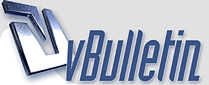
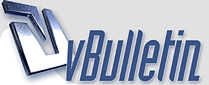 |
Hướng dẫn Update Firmware Nokia Symbian^3 bằng Phoenix 2011
Hướng dẫn Update Firmware Offline bằng Phoenix (Khuyên Dùng Vì Độ An Toàn Cao Đến 99,99%) Phoenix Service Software 2011.14.004.45945 Cr@cked & Original (Update 27.05.2011)    Mã:
CHANGE HISTORY Version 1: 09.05.2011 Initial version for v 2011.14.3.45843 Vesrion 2: 24.5.2011. RM 701 support added, package version number updated to 2011.14.4.45945. Otherwise same as earlier 2011.14.3.458431. Đầu tiên các bạn cần phải load FW điện thoại của mình về PC. * Load FW bằng navifirm - Copy thư mục RM-346 (đối với E71 RM-346) vào C:\Program Files\Common Files\Nokia\DataPackage\Products\ (Nếu không có thì các bạn tạo có thể tự tạo ra) Hoặc C:\Program Files\Nokia\Phoenix\Products\ Hoặc C:\Program Files (x86)\Nokia\Phoenix\Products\ (Đối với windows 64bit) [b] - Copy thư mục RM-346 (đối với E71 RM-346) vào C:\Program Files\Common Files\Nokia\DataPackage\Products (Nếu không có thì các bạn tạo có thể tự tạo ra) * Load FW có dạng .exe - Phân biệt các bản FirmWare dành cho các khu vực. - Thông thường các máy Nokia chính hãng được phân phối tại Việt Nam thì các bạn load FW: APAC - Asia Pacific và SEAP - Sout East Asia Pacific - Sau khi load FW về các bạn chạy file setup bình thường (đối với FW dạng .exe thì các bạn không phải tạo đường dẫn "C:\Program Files\Common Files\Nokia\DataPackage\Products") 2. Download Pheonix 2011 ở dưới về, cài trên PC 3. Cắm điện thoại vào PC thông qua cáp và chọn kết nối PC Suite 4. Chạy Phoenix đã được cài sẵn trên PC 5. Chọn File / Scan Product 6. Sau khi Scan Product xong Phoenix sẽ nhận ra thiết bị được gắn vào thông qua cáp. 7. Chọn Flashing / Firmware Update 8. Thông thường sau khi chọn Firmware Update thì Phoenix sẽ tự nhận ra FW đúng với thông số của điện thoại. Chọn Refurbish để Update Firmware. - Nếu Phoenix không tự nhận ra FW của máy thì click và biểu tượng hình tròn sẽ hiện ra bảng FW tương ứng với Product Code của từng loại máy. Ở đây bạn có thể chọn thủ công hoặc click vào "Detect Product Automatically" để Phoenix tự động gán FW theo đúng thông số điện thoại. - Chọn Ok và chọn Refurbish để Update Firmware. 9. Sau khi chọn Refurbish để Update Firmware thì các bạn chỉ cần đợi từ 3 - 7 phút là xong.  |
|
Nguyên văn cái cảnh báo trên màn hình của bạn : Tiến trình Flash khởi động không đúng . Để khắc phục , hãylàm theo các bước sau : 1.Rút cáp kết nối USB. 2. Nhấn và giữ nút “ Nguồn “ ( không quá 8 giây ). 3. Khởi động lại điện thoại và chờ nó hoạt động . 4. Kết nối cáp USB . 5. Kích chuột vào nút “ Retry “. |
cập nhật bản Phoenix Service Software 2011.14.004.45945 (27/5/2011) ở bài đầu
|
Mình đã thành công trên C6.thật tuyệt vời,thanks.
|
Mình chạy nó cứ báo lỗi như hình dưới thì là sao nhỉ:
 |
bạn thử cài thêm cái này xem sao?
http://www.microsoft.com/download/en/details.aspx?id=19 nếu không đc nữa, thì flash vs jaf nhé? |
có ai biết truờng hợp này là thế nào?
mình update firm bằng phoenix 2011.02.000.44842, đang up thì nó cho thông báo này và điện thoại tắt ngấm. làm theo thông báo nhưng nó cứ lặp đi lặp lại. Thông báo như sau: thất bại.. để khôi phục điện thoại làm theo chỉ dẫn sau: 1) rút cáp ra. 2) cắm cáp vào. 3) ấn OK. trông có vẻ giống trường hợp ở trên nhưng ko có bước "ấn vào nút nguồn" và đây là log của nó ạ" response: 24 Waiting for communication response: 23 Waiting for communication response: 22 Waiting for communication response: 21 Waiting for communication response: 20 Waiting for communication response: 19 Waiting for communication response: 18 Waiting for communication response: 17 Waiting for communication response: 16 Waiting for communication response: 15 Waiting for communication response: 14 Waiting for communication response: 13 Waiting for communication response: 12 Waiting for communication response: 11 Waiting for communication response: 10 Waiting for communication response: 9 Waiting for communication response: 8 Waiting for communication response: 7 Waiting for communication response: 6 Waiting for communication response: 5 Waiting for communication response: 4 Waiting for communication response: 3 Waiting for communication response: 2 Waiting for communication response: 1 Error 0x8401F121 communicating to phone. Unable to verify comm. Warning: Unable to communicate to product after flashing Starting to recover the phone Recoverying phone Initializing Scanning image files... ERROR: Unable to detect device 0x8401F145. Check USB connection ERROR: Product recovery failed Unable to set the phone to flash mode. Unable to flash. Starting to recover the phone Recoverying phone Initializing Scanning image files... ERROR: Unable to detect device 0x8401F145. Check USB connection ERROR: Product recovery failed Unable to set the phone to flash mode. Unable to flash. Starting to recover the phone Recoverying phone Initializing Scanning image files... ERROR: Unable to detect device 0x8401F145. Check USB connection ERROR: Product recovery failed Unable to set the phone to flash mode. Unable to flash. Starting to recover the phone Recoverying phone Initializing Scanning image files... ERROR: Unable to detect device 0x8401F145. Check USB connection ERROR: Product recovery failed Unable to set the phone to flash mode. Unable to flash. Starting to recover the phone Recoverying phone Initializing Scanning image files... Unable to set the phone to flash mode. Unable to flash. All operations completed Product flashing aborted " nên em đành ấn cacel và kết thúc Ai biết trường hợp thế nào ko ạ? khôi phục kiểu gì ạ? |
cái này ngày trước mình Flash con E5 gặp nhiều rồi. Đó là do bạn cập nhật trên Navi bản thấp hơn bản bạn đang dùng. Hãy cập nhật bản mới nhất ấy. Sẽ không bị lỗi đó nữa đâu. Okie
|
| Múi giờ GMT +7. Hiện tại là 12:00 PM |
© 2008 - 2025 Nhóm phát triển website và thành viên SANGNHUONG.COM.
BQT không chịu bất cứ trách nhiệm nào từ nội dung bài viết của thành viên.